15 Pocket muligheter som du kanskje ikke vet
Webtjenester / / December 24, 2019
Pocket - en tjeneste som lar ett klikk lagre interessante artikler, videoer og nettsteder som du finner på Internett. Generelt, til de materialer som du ønsker å ta en nærmere titt og lese på et senere tidspunkt. I tillegg har tjenesten skjulte funksjoner, som du ikke kan mistenke. Vi vil fortelle deg om dem, samt applikasjoner og tjenester som vil forenkle arbeidet Pocket.
Hvordan lagre linker i Pocket
Hvis du vil lagre artikkelen, den raskeste måten - trykk på Pocket-knappen i nettleseren din, eller bruke en mobilapplikasjon. Av disse metodene, har du sannsynligvis allerede vet. Men det er mulig å holde brevet og koblinger i Pocket, ikke treffer noe.
1. Send en e-post

Livet hacking for dem som alltid åpne vinduet med innlegget: å holde en link, bare å sette den inn i kroppen av e-post og sende den til [email protected]. Send et brev med adressen som du har knyttet din konto til Pocket.
Imidlertid kan kontoen være knyttet til Pocket, ikke bare til den samme postadresse. Gå til fanen Innstillinger "Adresser e» og legge til adresser til andre postkasser.
2. Legg ekspansjons Lagre alle faner til Pocket, for å holde orden
Lagre All Tabs til Pocket for nettleseren Google Chrome kan du lagre alle åpne faner samtidig. Bare trykk på knappen, og lenker er sendt til Pocket. Derfor kan du alltid gå ut av nettleseren, og ikke bekymre deg for at det vil miste de riktige materialene.
Pris: 0
3. Ha en liste over linker med Batch Lagre Pocket
Batch Save Pocket - er også en utvidelse for Google Chrome, som lar deg lagre hele listen over linker fra den markerte teksten, i stedet for å navigere gjennom hver link og klikk på den. Extension trekker automatisk alle linkene og send den til leseliste. I tillegg, for hvert element, kan du påføre tags - så vil det bli lettere for dem å navigere.
Pris: 0
4. Bruk Zapier å automatisk legge til linker
Zapier - en tjeneste som opererer på samme prinsipp som IFTTT, det gjør det mulig å bygge relasjoner mellom ulike web-applikasjoner. Med det kan du konfigurere automatisk lagring av koblinger i Pocket. For eksempel, legger du en favoritt tweet som en favoritt, og det blir automatisk lagret i Pocket uten ytterligere tiltak.
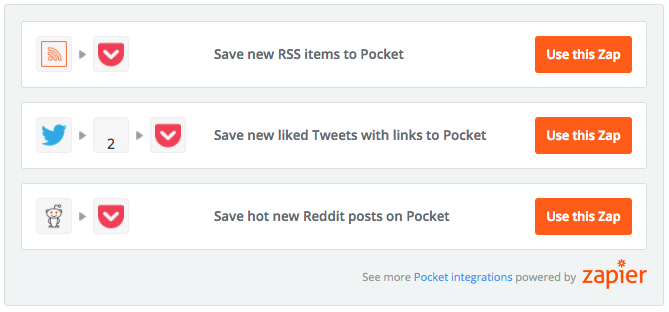
Zapier hjelp integrere Lomme med mange forskjellige web-tjenester og nettsteder. For eksempel kan du forbinder med applikasjoner som Pocket WunderlistTrello, Evernote og slå noen artikler i oppgaven. Dette er nyttig hvis du skriver en forskningsrapport eller en artikkel med en stor liste over kilder.
Du kan sende artikler fra Lomme med den aktuelle koden i Evernote og legge til dine egne notater til hver brikke. Eller dele din leseliste med kolleger i Trello, hver av dem ble kjent med materialet.
Hvordan organisere leselisten
Når du har lagt noen elementer til listen i lommen, vil du ønsker å sette ting i rekkefølge. Har flere verktøy for dette formålet: å filtrere innhold etter type (artikkel, video eller bilde), for å registrere kodene for å legge til i favoritter og lese arkivet. Men for dette, finnes det andre verktøy.
5. Sortere artiklene ved å lese den tiden

tjeneste Les Ruler viser hvor lang tid det tar å lese lagrede artikler. Tjenesten kan du filtermaterialer. For eksempel kan du finne alle artikler, lesing som tar ikke mer enn 10 minutter.
Så du bestemmer selv hvor mye tid du kan bruke til å lese og Les Ruler gir deg en liste over artikler fra Pocket, som du kan lese og i 5 minutter og 2 timer.
6. Bruk ulkredigering

Arkiv, legge til favoritter, slette og tag artikler i sin tur - det er lang. Gjør dette med flere elementer. For å gjøre dette, er Pocket et verktøy for gruppe redigering. Den er preget av en blyant-ikonet i øvre høyre hjørne av nettversjonen. Klikk på den, velger du elementene du ønsker å redigere, og deretter bruke endringene i alle elementer på en gang.
7. Husk hurtigtaster
Hvis du leser artikler fra Pocket i nettleseren eller via programmet Lomme for MacBruk følgende hurtigtaster for raskt å administrere innhold:
- arkivet: en.
- Legg til i favoritter: f.
- Batch Edit: gderetter b, Og deretter bruke musen til å velge elementene du vil.
- Øk tekststørrelsen: Command og + eller Ctrl og +.
- Redusere størrelsen på teksten: Command og — eller Ctrl og —.
- Vis opprinnelig nettside: o.
8. Les artikkelen, selv når ingen Internett
Pocket app for iOS, Android, Mac og Chrome kan du vise artikkelen i ethvert sted og til enhver tid, selv uten Internett-tilkobling.
For å gjøre dette, kjører Pocket app når aktivert Wi-Fi eller internett på telefonen, og artiklene er lastet. Når smarttelefonen eller den bærbare vil fungere frakoblet, kan du lese dem.
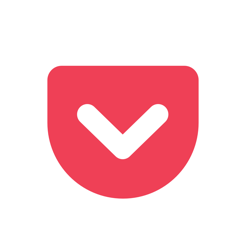
Pris: Gratis
Pris: Gratis

Pris: Gratis
9. Lytt til artikkelen, når du ikke ønsker å lese
For fans til å lytte til podcaster og ikke lest artikkelen, en liten overraskelse: Pocket mobilapplikasjon kan lese en artikkel høyt.
Åpne artikkelen, velg "Play» (Tekst til tale). Du kan velge native talesyntese fra Google eller laste ned tilleggsmoduler. Lær mer om å bruke denne funksjonen på iOS og Android, kan du lese vår bruksanvisning.
10. Sett søknad Outread, å lese raskere

Outread for iOS hjelper deg lese raskere, uten å miste følelsen av å forstå. App synkroniseres med Pocket: Velg en artikkel og Outread vil guide deg gjennom teksten ved hjelp av en markør som identifiserer de enkelte fragmenter. Du kan justere hastigheten på bevegelsen av markør av seg selv.
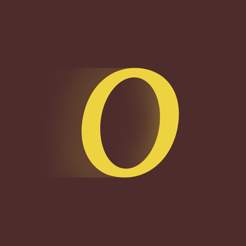
Pris: Gratis
Hvordan mottar jeg påminnelser
Hvis listen over oppføringer vokser raskere enn du har tid til å lese dem, er det flere praktiske måter å motta påminnelser om hva som skjer på din konto.
11. Bli varslet via PocketRocket
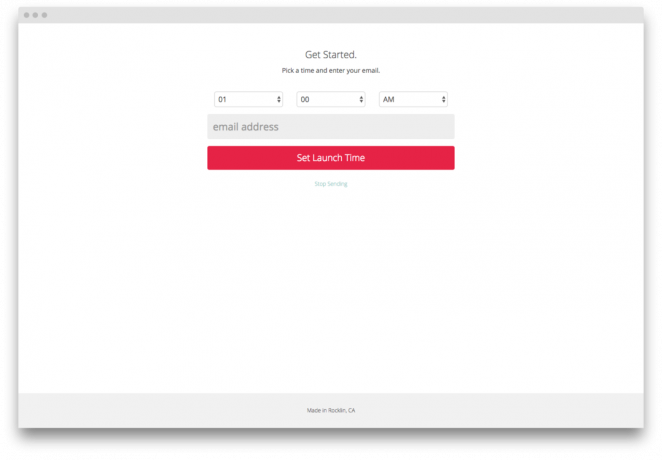
søknad PocketRocket Det vil bli sendt til deg hver dag for en ulest artikkel av e-post. Du bare sette tiden, når den skal motta et varsel. Etter sending PocketRocket vil automatisk arkivere artikkelen.
12. Juster for å oppnå legg flere artikler
Hvis du ønsker å lese dag mer enn én artikkel, vil du nærmer tjenesten lese. Prinsippet om operasjonen er lik lese PocketRocket - det sender deg en påminnelse uleste artikler i posten. Men du kan administrere innholdet på disse brevene.
I innstillingene kan du angi hvor mange linker du ønsker å motta per dag - 1-10. Du kan også merke til hvordan de nye artiklene du ønsker å motta (fra 3 måneder til 1 år), og om du ønsker å arkivere disse artiklene etter sending av post.
13. Installere utvidelsen AcceleReader
Utvide AcceleReader ikke bare viser deg uleste artikler, men vurderer også hvor lang tid det vil ta å lese (som en tjeneste Les Linjal). I tillegg lar den deg til å filtrere materialet langs lengden og nyhet.
Pris: 0
Hvordan dele dine artikler
Favoritt artikler kan legges til dine favoritter og dele dem på sosiale nettverk. Den letter utveksling av informasjon med venner og kolleger.
14. Del dine anbefalinger
Først Pocket ble opprettet som en tjeneste utelukkende for å lese artikler. Men nylig har det flere muligheter til å samhandle med andre brukere.
Du kan sende en favoritt materiale til en bestemt bruker eller å dele anbefalinger med hans etterfølgere i lommen, legge ut en link til en artikkel på sosiale nettverk eller sende til en venn post.
Du kan se profilen din på getpocket.com/@USERNAME erstatte BRUKERNAVN hans kallenavn. alle elementer vil bli vist på denne siden at du anbefaler. Send denne linken til venner som ikke er registrert i lommen, men med hvem du vil dele dine funn.
15. Skriv inn en konto med en venn eller kollega
Husk at i en konto, kan du legge til andre e-postadresser? Så du kan holde en konto til en annen person: legge artiklene og lese en liste over materialer.
Ulempen med denne metoden er at i kontoen din, kan du få for mye junk og artikler som ikke er interessert i deg personlig. Mulige pinlige situasjoner, kan du eller din venn slette eller arkivere historiene som virkelig trenger en annen. Så hvis du ønsker å bruke Pocket i teamet på forhånd for å ordne dette. For eksempel at alle de gamle artiklene du vil sikkerhetskopiere en gang i uken.



